Reklamcılık
Windows Media Player kullanarak izlediğiniz bir filme harici altyazı eklemek gerçekten mümkündür. Uzun süre saçını sıktıysan işte sorunu çözen çözüm.
Klasik Windows Media Player 12, Microsoft'un varsayılan ses ve video oynatıcısıdır. Ancak 2009'dan beri güncellenmedi. Belki de bilgisayarınızla birlikte gelen medya oynatıcıyı kullanmanın basitliğini seviyorsunuzdur.
Şimdiye kadar onunla iyisin… alt yazılar hariç. Burada iki ana adımda WMP'ye altyazı ekleme sürecinden geçeceğiz.
- Filminizi ve altyazı dosyanızı indirin.
- Gelişmiş Kodekler adlı bir üçüncü taraf kodlayıcı yükleyin.
Ama önce, Windows 10 PC'nizde Windows Media Player'ın kurulu olup olmadığını görelim.
Windows Media Player'ı İndirin ve Yükleyin

Programlar listenizde Windows Media Player 12'yi göremiyorsanız endişelenmeyin. Windows Player, Windows 7, Windows 8 veya Windows 8.1'de varsayılan medya oynatıcıydı. İsteğe bağlı bir özellik haline geldiği Windows 10 ile işler değişti.
Şimdi, ihtiyacın var Windows Media Player'ı indirin ve yükleyin
Windows 10 için Windows Media Player 12 Nasıl İndirilirWindows 10 artık Windows Media Player ile birlikte gelmiyor. Windows Media Player'ı ücretsiz ve yasal olarak nasıl kuracağınız aşağıda açıklanmıştır. Devamını oku Windows 10 sürümünüzde yoksa. Microsoft Desteği vardır WMP sürümlerinin bir listesi Bu, sisteminiz için doğru Player sürümünü bulmanıza yardımcı olacaktır.Film Dosyanızı ve Altyazı Dosyanızı Hazırlayın
Birçok torrent indirmesi altyazı içerir. Ancak indirdiğinizi varsayalım veya bir video dosyasını yırttı bunun altyazısı yok.
Çok var indirmek için altyazı sunan web siteleri Filmler için Altyazıları Ücretsiz İndirin: En İyi 3 SiteAltyazılar izleme deneyimini yükseltir, ancak kaliteli altyazıları ücretsiz olarak nereden edinebilirsiniz? Bu altyazı sitelerini öneriyoruz. Devamını oku birden çok dilde. Aşağıda listelenen üçünden herhangi birini seçin. Google Arama ile bulabileceğiniz daha pek çok şey var.
tercih ederim Subscene.com çünkü tüm popüler altyazıları, aramayı çok kolay hale getiren düzenli bir arayüzde listeler.
Belirli bir video dosyasıyla senkronize edilmiş tam eşleşen altyazı dosyasını bulun ve indirin. Film dosyasıyla aynı yükleyici adına sahip bir altyazı seçin. Veya adı yırtık türle eşleştirin.
Dosyaları indirin ve ZIP biçiminde geliyorlarsa ayıklayın.
Bir demo için, Doom Patrol'ün bir bölümü ve "Altyazılı Doom Patrol TV Dizisi" adlı ortak bir klasöre koyduğum bazı altyazılar var. Her ikisinin de henüz eşleşen adlara sahip olmadığına dikkat edin.
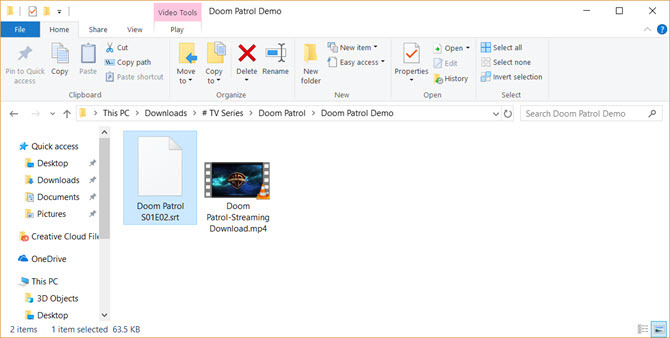
Her İki Dosyayı Birbiriyle Eşleşecek Şekilde Yeniden Adlandırın
Şimdi, her iki dosyayı da aynı klasöre koyun ve aynı isme sahip olduklarından emin olun (uzatma dışında). Bu durumda video “Doom Patrol” ve altyazı dosyası “Doom Patrol.srt” şeklindedir.
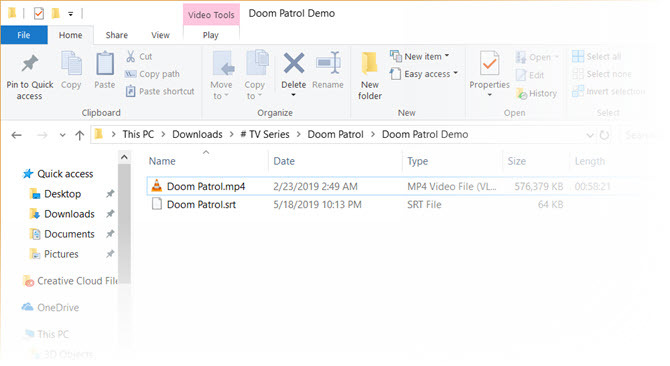
Videoya sağ tıklayın ve “Windows Media Player ile Oynat” seçeneğini seçin. Umarım, videonuz artık altyazılı olarak oynatılır. Ancak hala çalışmıyorsa, birkaç seçeneğiniz daha var.

Altyazıları görüntülemek için WMP'yi ayarlayın. Varsayılan ana ekrandan, üst kısımdaki çubuğa sağ tıklayıp öğesini seçebilirsiniz. Oynat > Şarkı sözleri, altyazılar ve altyazılar > Varsa Açık.
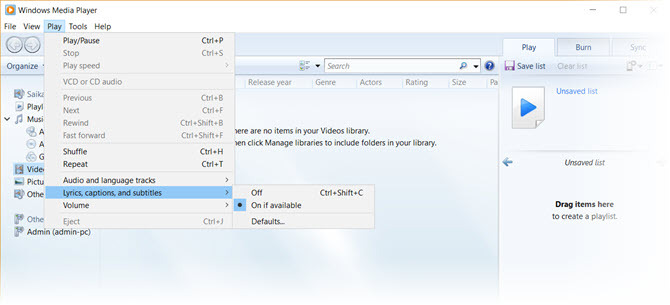
Video zaten oynatılıyorsa oynatıcıda herhangi bir yere sağ tıklayın ve Şarkı sözleri, altyazılar ve altyazılar > Varsa Açık.
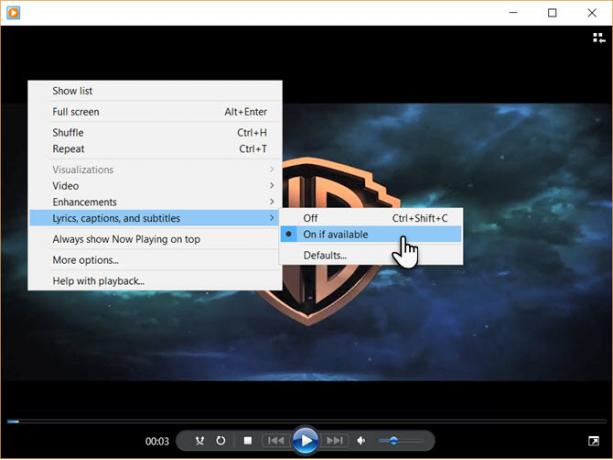
Üçüncü Taraf Codec Bileşenini İndirin
WMP'nin en büyük eksikliklerinden biri, indirilen .SRT ve .SUB uzantılı altyazı dosyalarını tanımamasıdır. Bu durumda, üçüncü taraf kodeklerin yardımını almanız gerekir.
Eskiden tercih edilen codec bileşeni DirectVobSub. Ancak tüm denemelerimde altyazıları en son sürümle oynatamadım.
Çözüm:
WMP 12 için benim için çalışan alternatif bir codec bileşeni, adlı bir geliştirici tarafından ADVANCED Codec (sürüm 11.5.1) olarak adlandırılır. Köpekbalığı007. Windows 7, 8 ve 10 için bir ses ve video codec paketidir. Sürüm, hem 32bit hem de 64bit sistemler için eksiksiz bir kod çözücü paketi içerir.
Ayrıca pakete dahil olan DirectVobSub/VSFiltre (harici altyazı dosyalarını okuyabilen Microsoft Windows eklentisi) kurulu kodekler için bir GUI denetleyicisi ile.
Codec, MajorGeeks'ten ve birkaç alternatif indirme aynasından edinilebilir. MajorGeeks güvenilir bir web sitesidir ve 2002'den beri indirme işindedir. Evet, sitenin tasarımı hala eski güzel günlere geri dönüyor!
GELİŞMİŞ Codec yürütülebilir dosyasını çalıştırın. Yükleyici, yüklemeyi tamamlamadan önce codec bileşenlerini bilgisayarınıza indirecektir.
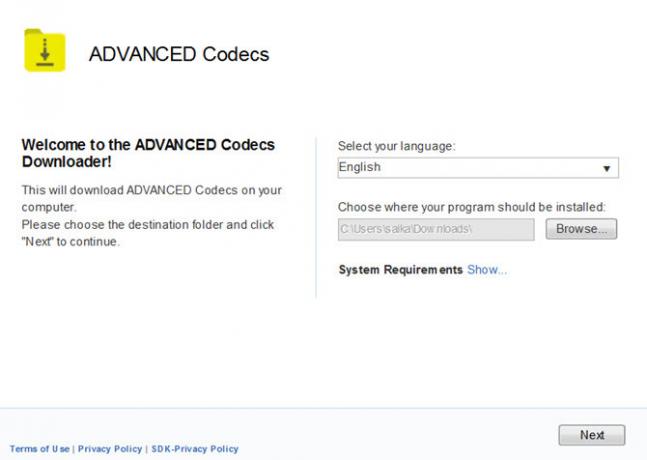
GELİŞMİŞ Codec ayrıca Program menünüze veya masaüstünüze bir Ayarlar uygulaması yükler. Bu, altyazılarınızın görüntülenmemesi durumunda birkaç ayarı değiştirmeniz için size bir GUI sağlar.
Windows Media Player Altyazıları Görüntülemediğinde
WMP 12, birkaç dosya türüyle karamsar. MP4 video formatlarıyla ilgili sorunlarla karşılaştım.
Shark007 tarafından önerilen birkaç ince ayarı deneyebilirsiniz.
- Bir AVI dosyası için, devre dışı bırakmayı seçin. DMO kodekleri üzerinde Sekmeyi Değiştir GELİŞMİŞ Codec Ayarları uygulamasının.
- Bu bir MP4 dosyasıysa, devre dışı bırakmayı seçin. Microsoft Ses kod çözücü üzerinde SEKME DEĞİŞİMİ. Microsoft Video kod çözücüyü de devre dışı bırakmanız gerekebilir.
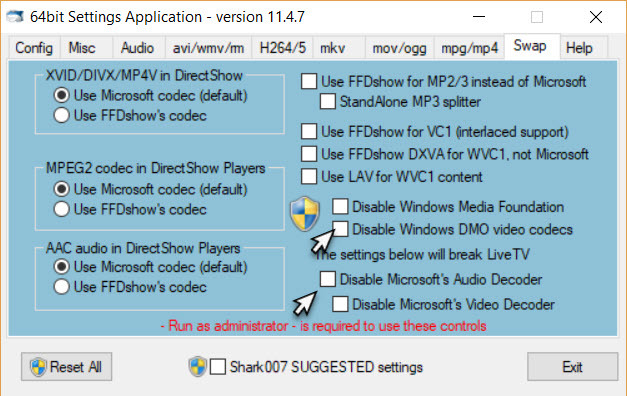
Yine de altyazı göremiyorsanız, deneyebileceğiniz son bir şey var. Altyazı dosyasını yeniden adlandırın ve “.srt”yi “.sub” olarak değiştirin. Benim için, .srt veya .sub olarak adlandırıldığından bağımsız olarak altyazılar oynatıldı, ancak bazı kullanıcılar birinin diğerinden daha sık çalıştığını bildiriyor.
Windows Media Player'a Bir Alternatif Deneyin
Klasik Windows Media Player daha iyi günler gördü. gibi temel görevleri yapmaya devam edebilirken Windows Media Player'da videoları döndürme, modern çağda birçokları için yeterli değil.
Bu nedenle, en sevdiğiniz altyazılı videoları oynatmak için bu kadar uzun sürmenize gerek yok çünkü yeterince video var. modası geçmiş WMP için alternatifler Windows için En İyi 5 Ücretsiz Medya OynatıcıSizin için en iyi medya oynatıcı, kullanmaktan en çok keyif aldığınız medya oynatıcıdır. İşte Windows'ta göz önünde bulundurulması gereken en iyi ücretsiz medya oynatıcı uygulamaları. Devamını oku . Popüler VideoLAN (VLC) oynatıcı, kutudan çıktığı anda her şeyi oynatabildiği için en çok tercih edilendir. Ücretsizdir, arkasında aktif bir açık kaynak topluluğu vardır ve aynı zamanda çapraz platformdur. eğer karar verirsen
Saikat Basu, İnternet, Windows ve Verimlilik için Editör Yardımcısıdır. Bir MBA ve on yıllık pazarlama kariyerinin kirini ortadan kaldırdıktan sonra, şimdi başkalarının hikaye anlatma becerilerini geliştirmelerine yardım etme konusunda tutkulu. Eksik Oxford virgülünü arar ve kötü ekran görüntülerinden nefret eder. Ancak Fotoğraf, Photoshop ve Verimlilik fikirleri ruhunu yatıştırır.